如何重装系统win10
- 分类:Win10 教程 回答于: 2022年07月20日 09:00:38
很多小伙伴都觉得重装系统是一件非常麻烦和复杂的事情,一旦电脑系统长时间使用变得很卡了,没办法的还要花钱拿去电脑店搞定,下面小编给大家讲讲自己电脑如何重装系统,一起来看看吧。
工具/原料:小白一键重装系统
系统版本:win10专业版
品牌型号:戴尔电脑
软件版本:小白三步装机版1.0
方法/步骤:
步骤一:我们首先下载小白三步装机工具,打开运行,然后点击立即重装。

步骤二:等到软件下载系统资料之后。
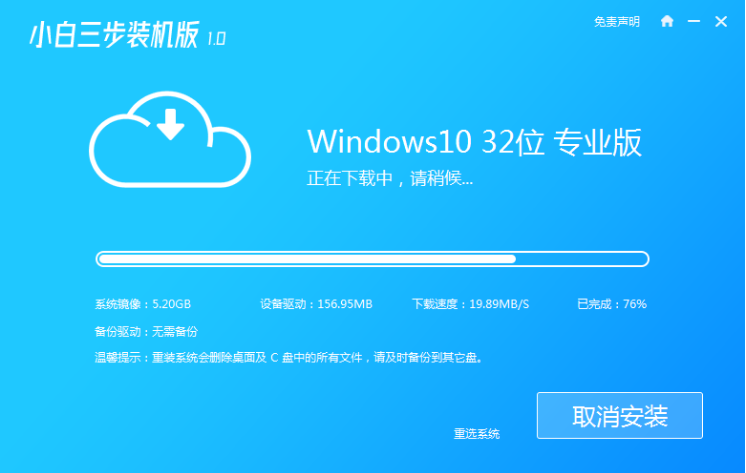
步骤三:等待系统自动安装,不需要我们任何操作。

步骤四:等待下载完成后会自动进行环境部署,提示部署完成后点击立即重启即可。
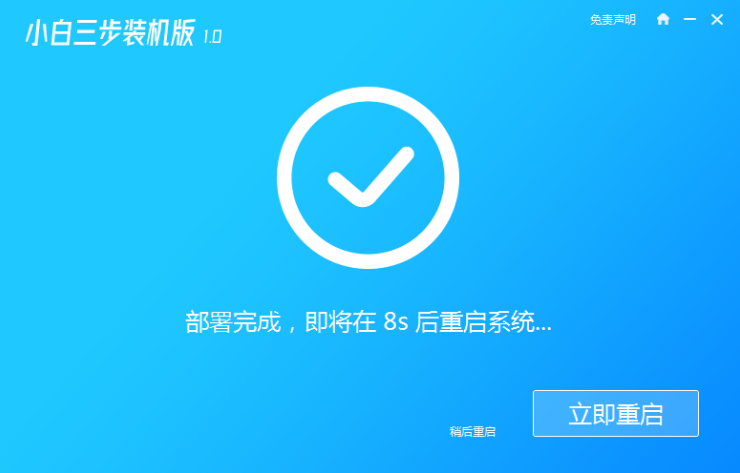
步骤五:重启直到进入启动管理器页面,选择xiaobai-pe选项,然后点击回车。
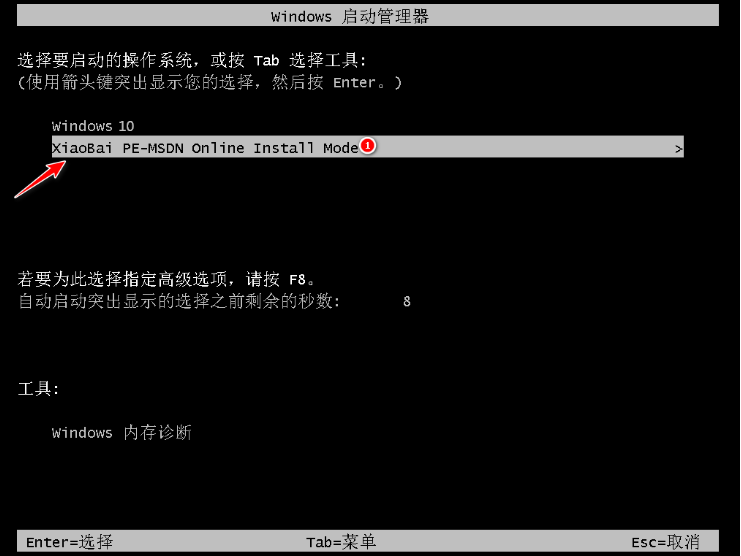
步骤六:耐心等待系统进入自动安装程序。
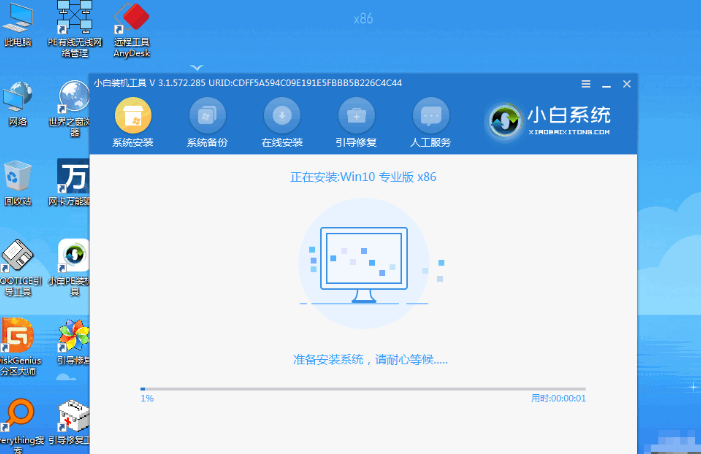
步骤七:电脑页面出现引导修复工具,在C盘前打勾,如下图,点击确定即可。

步骤八:提示安装完成之后,然后点击立即重启。
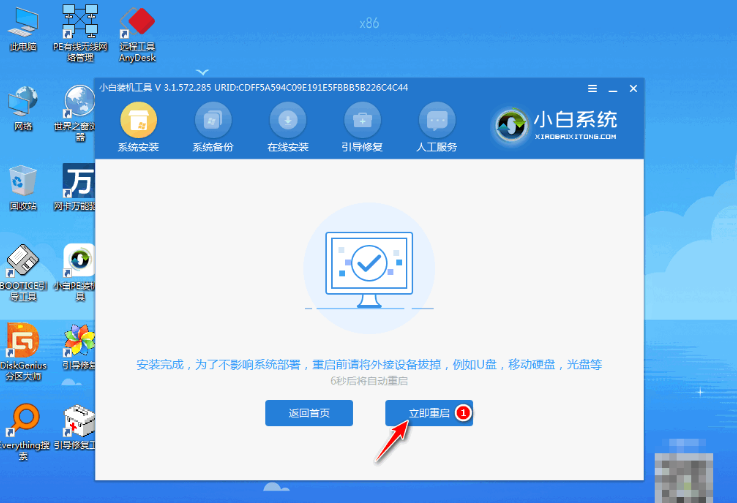
注意事项:页面提示选择要用操作系统,点击win10,等待系统加载完成之后才会进入桌面。
总结:
上述就是如何重装系统的步骤,谢谢阅读!
 有用
26
有用
26


 小白系统
小白系统


 1000
1000 1000
1000 1000
1000 1000
1000 1000
1000 1000
1000 1000
1000 1000
1000 1000
1000 1000
1000猜您喜欢
- 简单易懂的一键安装win10系统的教程..2021/08/18
- 系统重装怎么装win102023/04/11
- 小编教你win10系统中输入法打不开怎么..2017/10/31
- 小编教你正确地从系统之家系统..2017/07/29
- win10系统瘦身,小编教你win10系统盘如..2018/03/27
- win10怎么定时开机的步骤教程..2021/07/29
相关推荐
- 惠普笔记本一键重装系统的详细教程..2021/05/30
- 小编教你windows10开始2017/09/07
- 小编教你win10如何增加虚拟内存..2017/10/17
- trustedinstaller权限,小编教你Win10..2018/06/25
- 台式机重装系统win10如何操作..2023/02/23
- localhost打不开,小编教你怎么解决loc..2018/06/19

















